在我们使用电脑遇到故障时,很多时候我们可以使用u盘来重装系统解决。这个时候我们就需要进入bios设置u盘启动,不过很多小伙伴不知道华硕电脑怎么进入bios设置u盘启动,那么今天小编就来教教大家华硕电脑bios设置u盘启动怎么操作。下面就让我们一起来看看吧!
华硕电脑bios设置u盘启动的方法:
1、开机时长按F2键就可以进入bios。

2、按方向键移动光标并选择到BOOT(工具)设置选项。
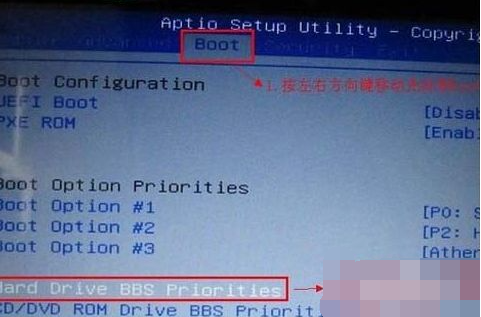
3、当我们把光标移动到boot后再按上下方向键移动光标到“HarddriveBBSPriorities”选项,然后按下回车键即可。
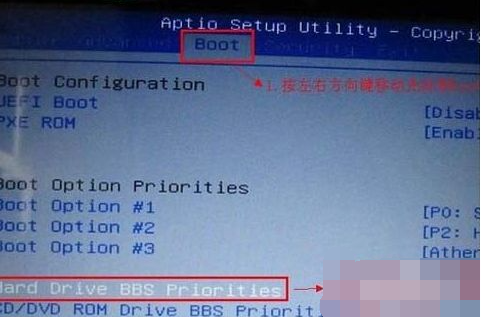
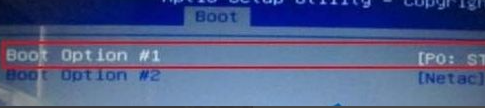
4、最后按下f10保存即可!
以上就是关于华硕电脑怎么进入bios设置u盘启动的操作方法啦!希望能够帮助到大家!
Copyright ©2018-2023 www.958358.com 粤ICP备19111771号-7 增值电信业务经营许可证 粤B2-20231006